Doo lädt Ihre Dateien automatisch in die Cloud hoch und markiert und verwaltet sie
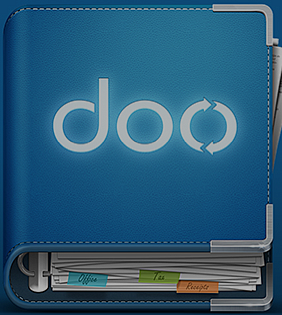
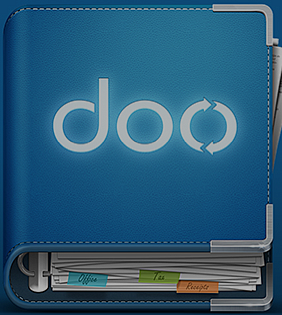 Wenn sich das Dokumentendateisystem Ihres Computers eher in der Cloud befindet als auf Ihrem Computer, interessieren Sie sich für Doo, eine Mac-App, die Dokumente auf Ihrem Computer mit der Cloud synchronisiert, wo sie mit anderen unterstützten Computern gemeinsam genutzt werden können und mobile Apps.
Wenn sich das Dokumentendateisystem Ihres Computers eher in der Cloud befindet als auf Ihrem Computer, interessieren Sie sich für Doo, eine Mac-App, die Dokumente auf Ihrem Computer mit der Cloud synchronisiert, wo sie mit anderen unterstützten Computern gemeinsam genutzt werden können und mobile Apps.
Die Entwickler sagen, Doo, das sich in der Beta-Phase befindet, wird in Kürze auch für Windows 8 und später für Windows Phone, iPad / iPhone und Android verfügbar sein.
Wie es funktioniert
Wenn Sie denken, dass Doo Dropbox und Apples iCloud ähnelt, haben Sie recht. Sie können beliebige Dokumente mit Ihrem Cloud-Konto synchronisieren, speichern und auf anderen Geräten abrufen. Wenn Sie dies zulassen, kann Doo jedoch einige Schritte weitergehen, indem Sie Ihre Dokumente auf Ihrem Computer automatisch in die Doo-Datenbibliothek kopieren und diese Kopien dann mit Tags versehen und verwalten.

In der aktuellen Entwicklungsphase berührt oder verschiebt Doo Ihre Dokumente nicht, sondern kopiert sie einfach in die Doo-Datenbank (ähnlich wie Ihre iTunes- und iPhoto-Dateien in eine Datenbank importiert werden), die sich standardmäßig im Ordner Dokumente befindet und dann Doo versucht tatsächlich, einen intelligenten Index zu erstellen (ähnlich wie OS X Smart Finder: Einfache Methoden zum Organisieren Ihrer Dateien auf dem Mac Einfache Methoden zum Organisieren Ihrer Dateien in Mac-Read-More-Ordnern), indem Sie Kopien der Dokumente mit Tags und Beschriftungen versehen. Wenn Ihre Dokumente derzeit Tags enthalten, bleiben sie erhalten.
Nach dem Herunterladen und Installieren von Doo und dem Registrieren Ihres Kontos werden Sie von Doo gefragt, welche Dateien (z. B. PDFs, Tabellenkalkulationen, Bilder, Textdokumente, Präsentationen) importiert werden sollen. Der Haken ist jedoch, dass das kostenlose Konto bei Doo nur 2.000 Dateien und bis zu ein Gigabyte Speicherplatz zulässt. Wenn Sie also viele Bilddateien und PDF-Dateien auf Ihrem Mac gespeichert haben, möchten Sie sie wahrscheinlich nicht kopieren.

Doo kann auch Dokumente aus Ihrer Dropbox, Google Docs und dem angegebenen E-Mail-Konto importieren. Dies ist jedoch ebenfalls ein Platzproblem, daher sollten Sie diese Elemente möglicherweise nicht überprüfen, es sei denn, Sie möchten ein Upgrade auf das Premium-Konto durchführen.

Die meisten meiner Dokumente befinden sich jetzt in meinem Dropbox-Konto, aber die mehr als 600 Dateien auf meinem Computer benötigten nur wenige Minuten, bis Doo in seine Datenbank kopiert hatte. Doo kopiert und fügt alle Ihre neuen Dateien fortlaufend hinzu, sofern die App natürlich geöffnet ist.
Dokumentenverwaltung
Doo ist auch ein Client für die Dateiverwaltung, der Ihre Dateien so darstellt, wie iTunes Ihre MP3s organisiert und präsentiert. So wie Sie nicht in der iTunes-Datenbank nach Musikdateien suchen, denken die Entwickler von Doo, dass Sie nicht im Finder nach Ihren Dokumenten suchen müssen.

Aber hier wird es schwierig. Der Doo-Dateimanagement-Client fühlt sich für mich etwas zu groß und umständlich an. Es funktioniert fast wie der Mac Finder, aber Doo versucht, Ihre Dateien automatisch nach Etiketten, Firmen, Personen, Typen, Orten und Dateitypen zu verwalten.

Das Tagging-System basiert auf dem Inhalt Ihrer Dateien. In vielen Fällen kann es genau sein, in manchen Fällen aber auch verwirrend. Wenn Sie Dokumente einfach nach Dateityp anzeigen möchten, beispielsweise im letzten Monat, werden Sie wahrscheinlich finden, wonach Sie suchen. Wenn Sie jedoch nach einer bestimmten Datei ohne Angabe des Datums oder Typs suchen, müssen Sie wahrscheinlich eine Suche durchführen, es sei denn, Doo kann Ihre Dokumente gut kennzeichnen.
Ich verbringe jedoch selten viel Zeit damit, nach alten Dokumenten zu suchen. In den meisten Tagen werde ich Dokumente abrufen, die Teil der aktuellen Projekte sind, an denen ich arbeite. Wenn Sie weitgehend über Projekte mit Dateien arbeiten, können Sie im Doo-Hauptfenster Projektordner erstellen und die Dateien in den entsprechenden Projektordner ziehen.

Noch nützlicher wäre es, wenn Sie ein Etikett und einzelne Elemente oder Kategorien zum Markieren in die Seitenleiste des Hauptfensters ziehen könnten, damit Dokumente schnell abgerufen werden können, ohne jedes Mal eine Suche durchführen zu müssen.
Sie können Dateien auch manuell auf das Doo-Symbol in der Menüleiste ziehen und die gewünschte benutzerdefinierte Beschriftung angeben.

In vielerlei Hinsicht möchte Doo, dass Benutzer nicht mit einem detaillierten Ablagesystem von Ordnern und Unterordnern auf ihrem Computer belästigt werden. Egal wo Ihre Dokumente gespeichert sind, kopiert und organisiert Doo sie für Sie. Es ist ein bisschen wie das, was Apple mit seinem Smart Folder- und Spotlight-System in den frühen Versionen von OS X versprochen hat.
Wird Doo aufholen und so nützlich und beliebt sein wie Dropbox? Nur die Zeit kann es verraten. Derzeit befindet sich die App in der Beta-Phase, und die Benutzeroberfläche könnte mehr Arbeit benötigen. Zum einen sollte das Hauptfenster nicht so viel Platz beanspruchen; und zweitens sollte es möglicherweise eine Möglichkeit geben, in Doo Ablageregeln einzurichten, ähnlich wie Smart Folders, in denen Sie angeben können, wie bestimmte Dateien gezielt sortiert werden sollen.
Abgesehen von diesen Kritikpunkten ist die Idee von Doo ansprechend, da im Grunde die meisten Computerbenutzer wahrscheinlich zu viel (oder zu wenig) Zeit für die manuelle Verwaltung von Dateien aufwenden, und es sollte einfachere Wege geben, dies zu tun.
Was denkst du über Doo? Was finden Sie an dieser Stelle als Stärken und Schwächen?


